设置ppt多重动画的方法:
单击“添加动画”,并在“进入”下,单击“淡入”。在“计时”组中,将“开始”设置为“与上一动画同时”(这样,该效果便会与飞入效果同时运行),并将“持续时间”设置为 01:00。
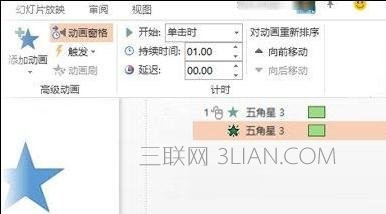
【点击图片进入下一页或下一篇】
单击“添加动画”,并在“强调”下,单击“跷跷板”。在“计时”组中,将“开始”设置为“上一动画之后”(这样,该效果便会在进入效果完成后立即开始)。注意,在“动画窗格”中,跷跷板效果(黄色)与进入效果(绿色)对齐。
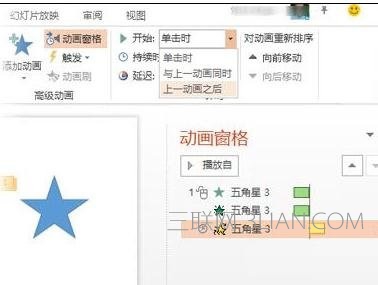
【点击图片进入下一页或下一篇】
单击“添加动画”,并在“强调”下,单击“脉冲”。在“计时”组中,将“开始”设置为“与上一动画同时”(这样,该效果便会与跷跷板效果同时运行)。
单击“添加动画”,并在“动作路径”下,单击“弧形”,然后单击“效果选项”>“右侧”。在“计时”组中,将“开始”设置为“上一动画之后”,并将“持续时间”设置为 01:00。拖动该端点(红色箭头),这样星形正好位于幻灯片底部下方。
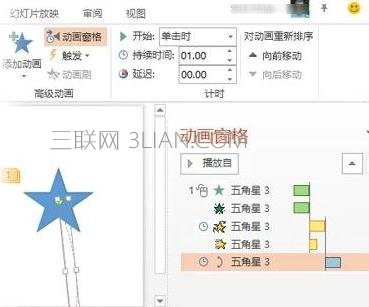
【点击图片进入下一页或下一篇】
最后一步:单击“添加动画”,并在“增强”下方,单击“旋转”,然后单击“效果选项” >“顺时针”,最后单击“效果选项”>“半旋转”。在“计时”组中,将“开始”设置为“与上一动画同时”。
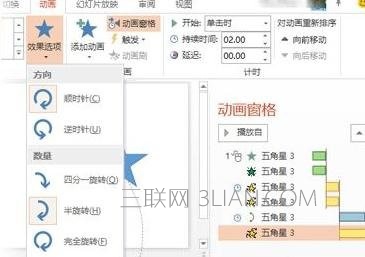
【点击图片进入下一页或下一篇】
- 看不过瘾?点击下面链接!
- ppt怎么重复bf
- ppt无法显示图像解决方案
- Excel表格中如何制作单词默写本
- 如何使用excel2007数据透视表
- Excel柱状图折线图组合如何做
- Excel提示由于本机的限制该操作已被取消怎么解决








